在当今数字化办公环境中,打印机作为核心设备之一,其稳定性对于工作效率至关重要。京瓷打印机以其卓越的性能和可靠性,赢得了不少用户的青睐。然而,打印机连接到新的网络环境时,就需要进行一系列设置。本文将为您详细介绍如何为京瓷打印机更换网络,确保您能够快速且顺利地完成这一过程。
准备工作
在进行网络更换之前,您需要准备好以下几点:
1.京瓷打印机的相关资料,如型号,以便找到相应的操作指南。
2.确保您已经知道新的无线网络信息,包括SSID(网络名称)和密码。
3.将打印机连接到网络的设备,如笔记本电脑或智能手机。
4.确保打印机内有足够的纸张和墨盒,以便进行网络设置。
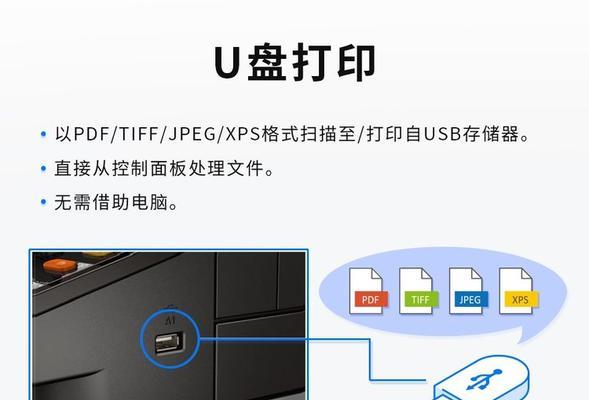
更换网络的步骤
步骤一:登录打印机的管理界面
1.在连接到打印机的设备上,输入打印机的IP地址进入管理界面。通常该IP地址可以在打印机的显示屏或随机附带的文档中找到。
2.使用默认的用户名和密码登录。如果您未曾更改过这些信息,一般用户名和密码都是“admin”。
步骤二:进入网络设置
1.在管理界面中找到“网络设置”或“无线设置”选项。
2.如果有多个网络配置选项,选择当前连接的无线网络配置文件进行编辑。
步骤三:修改网络信息
1.将现有的SSID更改为新的无线网络名称。
2.输入新的密码,并保存设置。通常情况下,您可能需要重新启动打印机来使更改生效。
3.如果您的网络配置了静态IP地址,还需更改IP地址、子网掩码、默认网关和DNS服务器信息。
4.如果打印机之前连接的是有线网络,则还需确保将其设置为无线模式。
步骤四:确认连接
1.打印机重启后,在管理界面查看网络连接状态,确认是否已成功连接到新的无线网络。
2.如打印机支持无线直连功能,可使用手机或平板直接搜索并连接打印机,测试是否正常工作。
步骤五:完成设置
1.确认无误后,您可以通过电脑或移动设备发送打印任务,以测试打印机是否能正常工作。
2.如果打印任务成功执行,代表网络更换成功。

常见问题与解决方法
无法登录管理界面:检查您的设备是否正确连接到打印机,并确认IP地址无误。
打印机无法连接到新网络:检查无线网络的SSID和密码是否正确输入,同时确保打印机和无线路由器之间的距离适宜。
打印机管理界面无响应:尝试使用不同的浏览器访问管理界面,或重启打印机与路由器。
打印机无法打印:确认打印任务已正确发送,打印机驱动程序是否需要更新。

结语
更换京瓷打印机的网络连接是完成网络设置的基础工作。通过上述步骤,您应该能够顺利地将打印机连接到新的网络环境。如果在过程中遇到任何问题,请参考上述常见问题与解决方法,或联系京瓷的官方技术支持获取进一步的帮助。希望本篇文章能够帮助您顺利完成网络更换工作,确保您的办公效率不受影响。
标签: #京瓷打印机

